1991 年Sun公司的James Gosling等人开始开发名称为 Oak (橡树)的语言。希望用于控制嵌入在有线电视交换盒、PDA等的微处理器,
1994年将Oak语言更名为Java
1998年JDK1.2时,更名为Java 2 Platform
分为标准版J2SE,企业版J2EE,微型版J2ME
Java 既安全、可移植,又可跨平台,而且人们发现它能够解决Internet 上的大型应用问题,Internet使Java成为网上最流行的编程语言,Java对Internet的影响也意义深远。后来java被Oracle(甲骨文)公司收购。java实际是个地名,乃印度尼西亚的一个岛屿,当地盛产咖啡,因此标志也用了一个咖啡的标志。
1、Oracle官网: Oracle | Cloud Applications and Cloud Platform
如何在官网下载JDK8:如何在Oracle官网找到并下载JDK8-百度经验 (baidu.com)
JDK官网地址跳转:http://java.sun.com/
2、在官网下载太麻烦了,我这里为大家提供了两种版本的jdk;

3、开始安装
双击 进入JAVA运行环境安装界面,如下图所示:

大致步骤为:以管理员运行 下一步下一步......
点击“下一步”按钮开始安装,如下图所示:
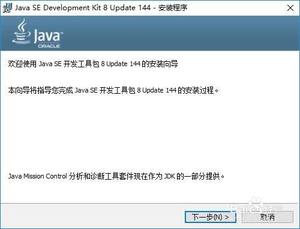
点击“下一步”按钮继续,如下图所示:
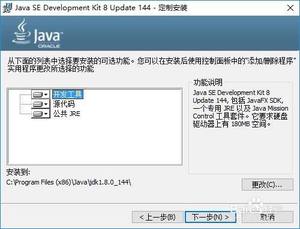
选择安装路径后,点击“下一步”继续,如下图所示:

JAVA运行环境正在安装,如下图所示:
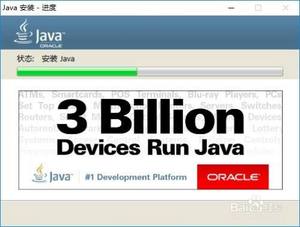
点击“关闭”按钮,安装完成,如下图所示:

JAVA运行环境安装完成后,需要配置系统变量。
在电脑图标上的右键菜单中选择“属性”菜单进行系统配置,如下图所示:
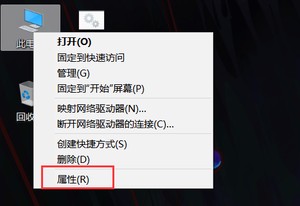
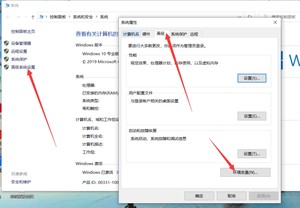
点击“新建”按钮,在【系统变量】,分别设置三个环境变量,即:
变量名1:
变量值1: 电脑上JDK安装的绝对路径(我的路径是 )
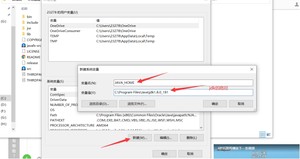
变量名2:
变量值2: 新建两条路径 :、
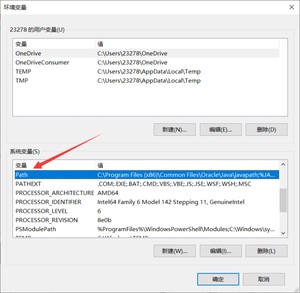
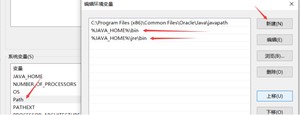
变量名3:
变量值3: (注意分号和小点)可复制我的变量值
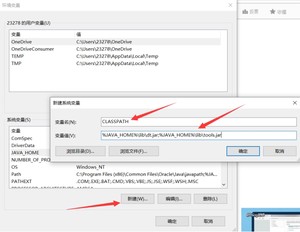
三个环境变量添加完成之后,如下图所示。
点击“确定”按钮,完成环境变量设置。
接下来需要检测JAVA运行环境是否安装成功。
同时按键盘上的“Win+R”键,如下图所示:
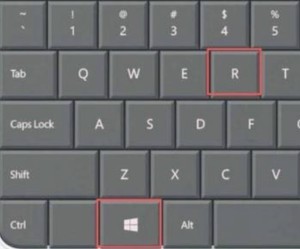
在显示的对话框中输入“cmd”命令,并点击“确定”,如下图所示:
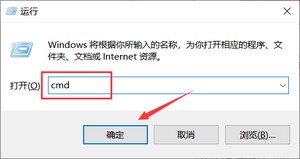
在显示的命令窗口中输入 命令并回车,如果能正常显示版本信息,说明JAVA运行环境安装成功,如下图所示:
注意:
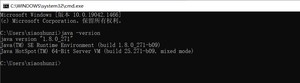
版权声明:
本文来源网络,所有图片文章版权属于原作者,如有侵权,联系删除。
本文网址:https://www.bianchenghao6.com/java-jiao-cheng/8983.html
